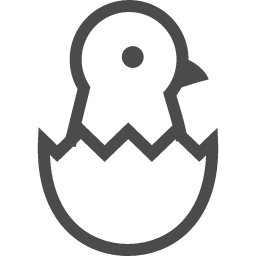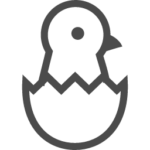こんにちは新人薬剤師のヤクタマです。
今回は、在庫管理ソフトの「JustockEX」についてのお話です。
在庫管理といえば新人薬剤師の仕事ですよね。うちで使ってるのはアルフレッサが提供してくれているクラウド型オンライン発注ソフトのジャストックです。
レセコンにも在庫管理ソフトはいってるけど、あえて有料のジャストックを別で導入している理由というのは他店舗の在庫をみるためです。
他店舗の在庫がみられて、在庫データも移動してくれるから、デッドストック・不動在庫のの処理がスムーズにできます。
それでは「JustockEX」をちょっとだけ使いやすくするささやかなテクニックを紹介します。
ほんとに、ちょうささやかだからね。絶対に、期待しないで下さいね。
「JustockEX」を利用する上で絶対に欠かせない3つのテクニック
3つほど紹介します。
ジャストックはなかなか便利なんだけど、動きがめちゃくちゃ重たいのが難点です。
日々の業務につかうから、すこしでも楽に操作できるようにお手伝いします。
①:画面を最大化して超効率化
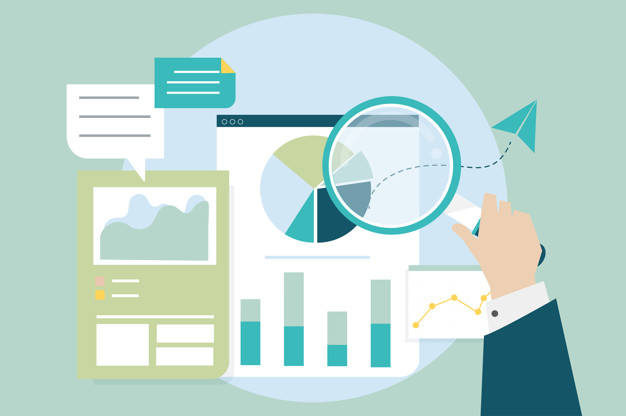 ジャストックを起動したら、とりあえず F11 を押してみて下さい。
ジャストックを起動したら、とりあえず F11 を押してみて下さい。
ジャストックは、画面がせまいせいで発注品目を確認するために下にスクロールしないとみれません。
「検索バー」「アドレスバー」「お気に入りバー」とかいろいろ表示されているパソコンは画面を圧迫して、発注品目が数行しかみれなくなってるはずです。
それって、めちゃくちゃ効率わるい。
このよけいな「バー」を消せば少しは広くなるけど、消し方わかんないですよね。めんどくさいですよね。
なっ、なんと、それが F11 を押すだけで一瞬でいなくなります。しかも「バー」だけでなく色々いなくなって、最大限に画面を活用できるようになります。
もし、このブログをパソコンで閲覧しているなら、いますぐ F11 を押してみて下さい。
体験できたでしょうか?
つまり、そういうことなんですよ。
スマホで見てる人はゴメンナサイ。あとでPCでやってみてね。
もしファンクションキーが機能しない設定になっているなら、設定を見直したほうがいいので別記事で解説しています。

②:発注品目を効率よく探す
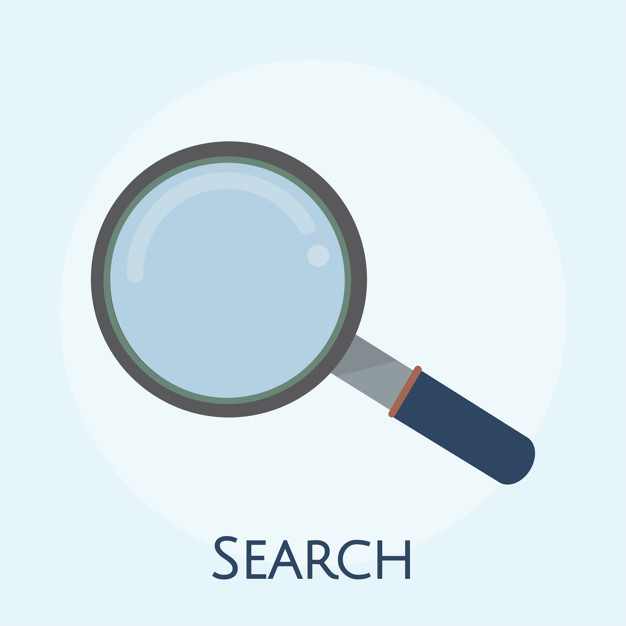
ジャストック最大の欠点は動きが超重いことです。
発注品目が多くなればなるほど、動きは重たくなります。いくら F11 で視野を拡大したといえども、発注品目が多くなるとスクロールして品目を探すのは大変です。
普通は、大変じゃないんだけど、重いから大変なんだよねw
そこで、一発で対象物を探し当てる魔法のコマンドです。それが Ctrl + F です。
サイト内検索するコマンドです。
これで探したい医薬品名で検索してい見て下さい。一気に該当箇所まで連れて行ってくれます。
もし、このブログをパソコンで閲覧しているなら、いますぐ Ctrl + F を押してみて下さい。
体験できたでしょうか?
つまり、そういうことなんですよ。
スマホで見てる人はゴメンナサイ。あとでPCでやってみてね。
③:ページスクロールを効率化する
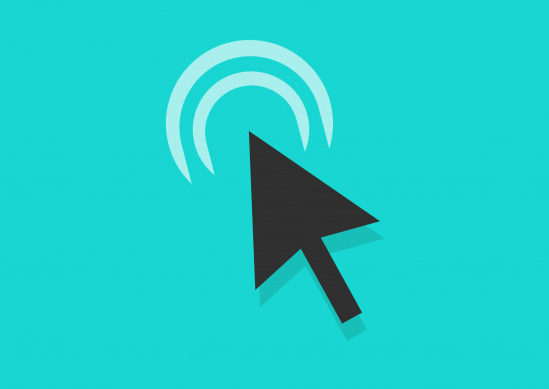 Ctrl + F で、一瞬でワード検索する方法を紹介しましたが、品目がすくない場合は、スクロールして目視したほうがすぐに見つけられます。
Ctrl + F で、一瞬でワード検索する方法を紹介しましたが、品目がすくない場合は、スクロールして目視したほうがすぐに見つけられます。
こんどは、そのスクロールを快適にする方法の紹介です。
スクロールする方法は3パターンあります。
- マウスでクリック
- マウスホイールくるくる
- キーボードで移動
一般的なのはスクロールバー▼のマウス操作です。
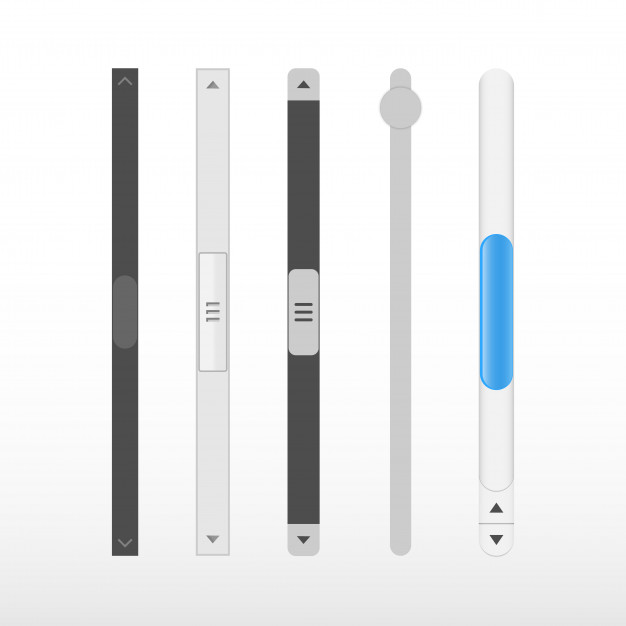
▲▼をクリックして動かすもよし、バーをドラッグして動かすもよし。
オススメしないから何でもいいです。ボクはココ数年このスクロールバー触ってないと思います。
おすすめする方法はスクロールバーに触れずにスクロールする方法です。
つまり、マウスホイールをつかうかキーボードを使うかですね。
まず、マウスにホイールつてますか?
右クリックと左クリックの真ん中にあるのが「マウスホイール」です。クルクルまわすとページスクロールができます。オバちゃん薬剤師とかたぶん知らないから、教えてあげて。
薬歴の閲覧が超楽になるから。
ジャストックのスクロールもこれでやるといいです。
キーボードでスクロールもする方法は PageUP と PageDn です。
キーボードのどこかにあるから探してみて下さい。
1画面ずつスクロールしてくれるからなかなか便利ですよ。とにかく動きがおもたいジャストックのスクロールはストレスだから、回数を減らす利点があります。
マウスホイールは他にも便利な機能があって Ctrl を押しながらクルクルしてみてください。なんと画面拡大縮小ができます。
これ地味に超便利です。ネットブラウザだけでなく画像閲覧ソフトやエクセルやワードでも共通して使える覚えておくといい。
あと、マウスホイールの速度は自分で調節できます。
デフォルトは2行ずつのスクロールだとおもうけど、1画面ずつのスクロールにも変更できるし、行数の設定もできます。
ボクは8行ずつのスクロールにしてあります。
「8」まであげるとスクロールスピードが早いのでなれないと、目が疲れます。
④:発注個数を訂正する
超地味なんだけど、地味なりに超・便利で汎用性の高いテクニックです。
それが「文字をダブルクリック」です。
入力した文字(数字)を訂正するときって、カーソルをあわせて文字を消さないと訂正できません。
たとえば「1」を「2」に訂正するときは、
「1」をクリックしてから Del か BackSpace を押して文字を消してから正しい数字「2」をいれます。
もしくは、
「1」をドラッグで選択してから「2」を入力して上書き訂正します。
ただ、タッチパッドを使っている場合は、ちまちまドラッグして数字を選択するのはかなりメンドイ。
そこで、活躍するのが「文字をダブルクリック」です。
「文字をダブルクリック」することってあんまりないでしょ。試しに入力した文字をダブルクリックしてみて下さい。
ドラッグで選択しなても文字全体が選択された状態になるはずです。
選択された状態で数字を入力すれば上書きすることができます。
これだけで、文字を削除する手間も、ドラッグして選択する手間も必要なくなります。
この「文字ダブルクリック」は汎用性がめちゃくちゃ高い。知ってると、知らないとでは作業効率がぜんぜん違う。
たとえば、分包器の入力も最近はタブレットですよね。文字の選択・訂正・削除はめんどくさいはずです。
文字をダブルタップしてみてください。
全選択されるから、そのまま入力すれば上書きできるし Del か BackSpace を押せば削除できる。
1文字ずつちまちま削除する必要がなくなるわけです。
レセコンでも薬歴でもどこでも使えるテクニックだから、ぜひ身につけて下さい。
薬歴を超高速化するスペシャルテクニック
「JustockEX」だけじゃなくって、薬歴を高速化するテクニック集も他の記事で紹介しています。
薬歴が1日の業務に占める割合はでかいよ。
これを効率化する意義は大きい。
マジで効率化できるからよかったら読んでね。

 もし転職計画があるなら当サイト経由してもらえると助かります。
もし転職計画があるなら当サイト経由してもらえると助かります。
ヤクタマが転職するときに毎度お世話になっているのが「ファルマスタッフ」ってサイトです。
転職サイトとしては忖度なしにヤクタマぶっちぎりでオススメです。
「ファルマスタッフ」は1つ1つの就業先をキャリアコンサルタントが必ず直接訪問して職場の状況ダイレクトにリサーチ!
そのため、求人情報が他社よりも濃い!職場の雰囲気や経営状況、残業などの忙しさなどのリアルを踏まえて転職先を提案してくれます。
今すぐ転職を考えている方もちょっと考え中の方も利用できます。すべて無料なので登録するなら当サイトから申し込んでいただければ幸いです。
公式ファルマスタッフ